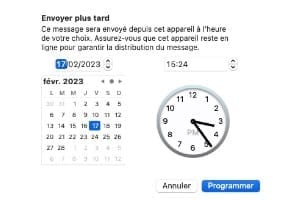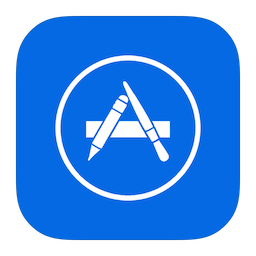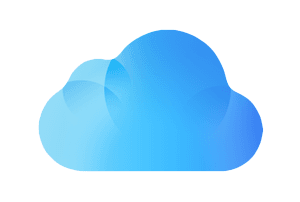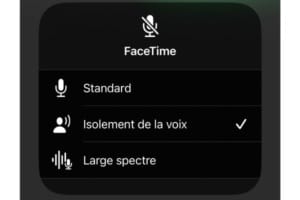使用新功能,从 USB 驱动器、存储卡的 iOS 备份中恢复 macOS Sierra (10.12) for Mac、iPhone/iPad 中已删除的文件非常容易盘钻,多年来Mac上的参考。我们将向您展示如何通过几次点击来恢复音频文件、视频文件、照片、文档以及 iPhone 中的所有类型的元素(联系人、通话记录、照片、消息、日历等)。在这里,不存在特定技术知识的问题,关键词只是让自己被引导,一切都是直观的!
恢复 macOS Sierra 中已删除的文件:Mac 分区
启动 Disk Drill 3 并选择要恢复误删除数据的 Mac 分区、存储卡、USB 闪存盘等。我们选择 macOS Sierra 分区,然后单击蓝色的“恢复”按钮。
选择要恢复的数据类型
分析立即开始。只需部署“重建文件”菜单树,然后查看可以恢复的内容(照片、文档、音频、视频、档案、隐藏或不隐藏的系统文件等)。
继续恢复已删除的数据
我们想要恢复 JPG 格式的所有照片。因此,我们展开“照片”部分,然后选中左侧行开头的 JPG 框。 Disk Drill 要求我们指定文件恢复的位置。您可以自由选择。为了方便起见,我们选择桌面上的一个文件夹,我们决定将其命名为“恢复文件夹”。最后单击恢复按钮。因此,您可以在这里找到所有已删除的 JPG 照片!
在 macOS Sierra 中恢复已删除的文件:iOS 备份
要为运行 iOS 10 或更早版本的设备恢复已删除的数据,方法几乎相同。在主窗口中选择“iOS 备份”并验证设备(对于我们来说是 iPad Air 或 iPhone 6S),然后单击“恢复”。
文件、联系人、日历、笔记、通话、书签、消息……
您所要做的就是选择要为您的 iPhone/iPad 或 iPod 恢复的数据类型。文件、联系人、通话记录、消息对话一切皆有可能!识别出该项目后,单击“恢复”即可!盘钻就像大多数时候一样,它是强大而有效的。